Toto nastavenie použite, keď chcete nastaviť prísnejšie
heslo alebo keď sa majú odstrániť používatelia, ktorí sa neprihlásili
počas zadaného časového obdobia.
Túto voľbu zapnite, keď chcete sprísniť existujúce nastavenia
hesla.
Používa sa na zmenu nastavenia hesla administrátora.
Určuje, aký počet znakov má obsahovať heslo.
Keď nastavíte heslo, uistite sa, že obsahuje aspoň jednu
alebo viac číslic, veľké a malé písmená a symboly.
Znaky, ktoré je možné zadať, sú uvedené nižšie.
Skontrolujte, či heslo, ktoré ste nastavili pred zmenou,
nie je také isté ako heslo po zmene, a ak je rovnaké, nebudete ho môcť
zaregistrovať. (Ak však nastavíte "Minimálna dĺžka hesla" na 0, toto nastavenie
nebude možné použiť.)
Používa sa na zmenu hesla používateľa.
Určuje, aký počet znakov má obsahovať heslo.
Keď nastavíte heslo, uistite sa, že obsahuje aspoň jednu
alebo viac číslic, veľké a malé písmená a symboly.
Znaky, ktoré je možné zadať, sú uvedené nižšie.
Skontrolujte, či heslo, ktoré ste nastavili pred zmenou,
nie je také isté ako heslo po zmene, a ak je rovnaké, nebudete ho môcť
zaregistrovať. (Ak však nastavíte "Minimálna dĺžka hesla" na 0, toto nastavenie
nebude možné použiť.)
Zo zoznamu používateľov zariadenia odstráni používateľov,
ktorí sa počas zadaného obdobia neprihlásili do zariadenia.
Zakáže registráciu používateľských kont (prihlasovacích
mien), ktoré boli odstránené. Toto nastavenie sa môže použiť na
zakázanie registrácie na určité časové obdobie alebo na žiadne časové
obdobie.
Po aktivácii tohto nastavenia nastavte časové obdobie zakázania
registrácie. Ak vyberiete možnosť "Nedefinované", registráciu môžete
zakázať aj bez nastavenia obdobia.
Ak je v nastaveniach oprávnenia aktivovaná možnosť [Pre prihlasovacie meno je treba
rozlišovať veľké a malé písmená.],
pri overení sa budú rozlišovať veľké a malé písmená. Ak je táto
možnosť vypnutá, nebude sa rozlišovať medzi veľkými a malými písmenami.
Príklad: Odstránené prihlasovacie meno: ABC, prihlasovacie
meno, ktoré sa má zaregistrovať: Abc
Ak je v nastaveniach overenia aktivovaná možnosť [Pre prihlasovacie meno je treba
rozlišovať veľké a malé písmená.], prihlasovacie
meno Abc bude možné zaregistrovať, pretože bc je malými písmenami.
Ak je táto možnosť vypnutá, prihlasovacie meno Abc nebude možné
zaregistrovať.
Toto nastavenie použite na zobrazenie prihlasovacej
obrazovky a požadovanie prihlásenia pre prístup k webovému serveru.
Heslo správcu je možné zmeniť.
Keď heslo zmeníte, uistite sa, že si nové heslo pamätáte.
Môžete vybrať nastavenia na zrušenie tlačových úloh,
ktoré nie sú úlohami na podržanie tlače alebo podržte všetky tlačové
úlohy.
Keď je zapnutá možnosť [Obmedziť tlačové úlohy], možno vybrať
nastavenia uvedené nižšie.
| Položka | Popis |
|---|---|
|
Funkcia, ktorá sa má použiť |
Ako funkciu na obmedzenie úloh tlačiarne nastavte uchovávanie dokumentov alebo uvoľnenie tlače. Ak je nastavené uchovávanie dokumentov a ako operácia obmedzenia je vybratá možnosť [Vynútiť uchovávanie], úloha sa uloží v systéme uchovávania dokumentov, aj keď v ovládači tlačiarne nie je nastavené uchovávanie dokumentov. Takisto ak je nastavené uvoľnenie tlače, dokument sa uloží v systéme uvoľnenia tlače, aj keď v ovládači tlačiarne nie je nastavené uvoľnenie tlače. |
|
Operácia obmedzenia |
Keď funkcia, ktorá sa má použiť, je uchovávanie dokumentov, nastavte možnosť [Vynútiť uchovávanie] alebo [Deaktivovať úlohy okrem podržania tlače]. Keď je nastavená možnosť [Deaktivovať úlohy okrem podržania tlače], úlohy tlačiarne, pre ktoré v ovládači tlačiarne nie je nastavené uchovávanie dokumentov, sa zrušia. |
Ak sa úloha preruší, napríklad z dôvodu zaseknutia papiera
a podobne, úloha bude automaticky odstránená po uplynutí času nastaveného
v časti "Doba, do ktorej budú prerušené tlačové úlohy automaticky
zmazané".
Nastavte čas po zastavení úlohy, po uplynutí ktorého
dôjde k automatickému odstráneniu danej úlohy.
Môžete odmietnuť požiadavku z externých stránok.
Pri spúšťaní zariadenia sa skontroluje firmvér a v prípade
zistenia poškodenia sa automaticky obnoví stav pred poškodením.
Pri prihlásení sa zobrazuje predvolený administrátor.
Nastavte, či sa majú v tomto zariadení používať pravidlá zabezpečenia.
Nastavte, či sa má vykonávať vynútené riadenie prístupu.
Po vykonaní tohto nastavenia bude prístup ku všetkým súborom v zariadení
vynútene riadený.
Nastavte, či sa má zobraziť alebo skryť obrazovka dokončenia
na obrazovke stavu úlohy.
Nastaví obsah, ktorý sa má zobraziť v stave úlohy. Pri
tlači sa môžete rozhodnúť, či chcete zobraziť alebo skryť názov súboru.
Pri odosielaní obrázka môže byť cieľ zobrazený alebo skrytý.
Pre rôzne hlavné porty používané v systéme nastavte
zákaz alebo povolenie a číslo portu a potom klepnite na tlačidlo [Uložiť].
Nižšie sú uvedené porty, ktoré môžete nastaviť.
| Serverový port | Predvolené nastavenia | Klientsky port | Predvolené nastavenia | ||
|---|---|---|---|---|---|
| Ovládanie portov |
Povoliť, Deaktivovať |
Ovládanie portov |
Povoliť, Deaktivovať |
||
|
HTTP* |
80 |
Zapnuté |
HTTP* |
Zapnuté |
|
|
HTTPS |
443 |
Zapnuté |
HTTPS |
Zapnuté |
|
|
FTP tlač* |
21 |
Zapnuté |
FTP* |
Zapnuté |
|
|
Tlač nespracovaných údajov * |
9100 |
Zapnuté |
FTPS |
Zapnuté |
|
|
LPD* |
515 |
Zapnuté |
SMTP* |
Zapnuté |
|
|
IPP* |
631 |
Zapnuté |
SMTP-SSL/TLS |
Zapnuté |
|
|
IPP-SSL/TLS |
443 |
Vypnuté |
POP3* |
Zapnuté |
|
|
Príjem tandemového výstupu * |
50001 |
Zapnuté |
POP3-SSL/TLS |
Zapnuté |
|
|
Sken. PC* |
52000 |
Zapnuté |
SNMP-TRAP* |
162 |
Zapnuté |
|
Panel diaľkového ovládania * |
5900 |
Zapnuté |
Oznámiť koniec úlohy* |
Zapnuté |
|
|
SNMPD |
161 |
Zapnuté |
LDAP* |
Zapnuté |
|
|
SMB |
Deaktivovať |
LDAP-SSL/TLS |
Zapnuté |
||
|
SMTP* |
Zapnuté |
SMB |
Zapnuté |
||
|
WSD* |
Zapnuté |
SNTP* |
Zapnuté |
||
|
Uvoľnenie tlače * |
53000 |
Zapnuté |
mDNS* |
Zapnuté |
|
|
Sharp OSA (rozširujúca platforma) |
Odoslať tandemový výstup* |
Zapnuté |
|||
|
|
10080 |
Zapnuté |
Zálohovanie údajov (odoslanie) * |
Zapnuté |
|
|
|
1443 |
Zapnuté |
Uvoľnenie tlače* |
Zapnuté |
|
|
IPP INFRA |
Zapnuté |
||||
|
syslog* |
514 |
Zapnuté |
|||
|
syslog-SSL/TLS |
6514 |
Zapnuté |
|||
* Ak sú tieto nastavenia nastavené na možnosť [Povoliť], bude možná nezabezpečená komunikácia a existuje riziko, že sa odchytia údaje, ktoré môžu obsahovať osobné alebo dôverné údaje.
Môžete nastaviť filtrovanie pomocou IP adresy alebo
MAC adresy, aby sa zabránilo neoprávnenému prístupu k zariadeniu
prostredníctvom siete.
Nastavte filtrovanie adries IP alebo MAC a klepnite na tlačidlo
[Uložiť].
Táto voľba nastaví IP adresu.
Môžete určiť, či chcete povoliť alebo zakázať prístup k zariadeniu
z IP adresy, ktorú ste nastavili.
Táto voľba nastaví MAC adresu.
Umožňuje prístup k zariadeniu z MAC adresy, ktorú ste nastavili.
V tejto časti je vysvetlený spôsob ochrany zariadenia
na základe čiastočného zablokovania komunikácie v prípade pokusu
o útok na toto zariadenie prostredníctvom siete.
Ak multifunkčné zariadenie prijme viac ako stanovený počet
komunikácií z rovnakej IP adresy v rámci stanoveného obdobia, komunikácia
z danej IP adresy bude zakázaná.
IP adresy, ktorých komunikácia je zakázaná, sú zaznamenané
v protokole auditu a zaregistrované ako zoznam odmietnutí prijatia.
Okrem toho sa tieto IP adresy oznámia e-mailom na adresy v
zozname e-mailov s výstražným hlásením 1/2 a v zozname e-mailov
s výstražným hlásením predajcov.
Odmietnutie IP adresy zo zoznamu odmietnutí je zaznamenaný
aj v protokole auditu.
Maximálny počet IP adries, ktoré je možné zaregistrovať v
zozname odmietnutí prijatia, je 100. Keď počet dosiahne hodnotu
100, žiadosti o externé pripojenie multifunkčných zariadení nebudú
akceptované.
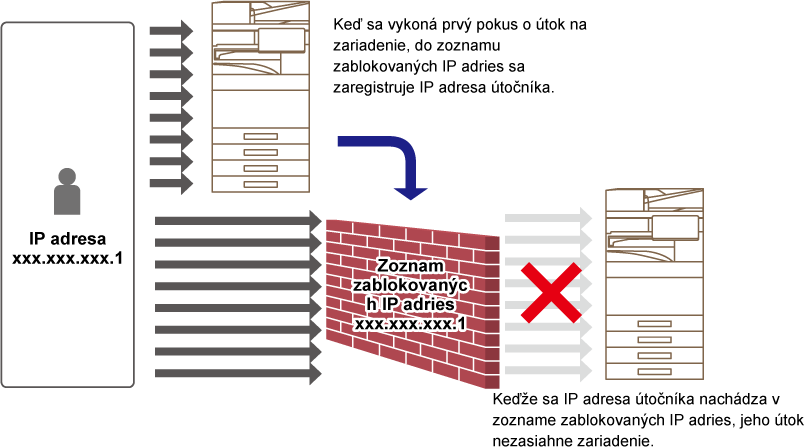
| Položka | Popis |
|---|---|
|
IP adresa |
Zobrazí IP adresu, ktorá bola zamietnutá. Predvolené nastavenie je „Vypnuté“. |
|
Čas začatia blokovania prichádzajúcich paketov |
Zobrazí dátum a čas, odkedy sa začal príjem odmietať. |
|
Celkový |
Zobrazí počet zaregistrovaný v zozname odmietnutí prijatia.
|
Toto nastavenie je dostupné, keď je nainštalovaná súprava
na detekciu vírusov. Určuje nastavenia detekcie vírusov.
Určuje, či sa má používať funkcia zisťovania vírusov.
Keď sa vygenerujú vstupné/výstupné údaje zariadenia,
príslušné údaje sa skontrolujú, či neobsahujú vírusy.
Zisťuje vírusy v určenom dátume a čase.
Toto nastavenie vykonajte, ak chcete vírusy vyhľadať
okamžite.
Určuje plán zisťovania vírusov.
Keď je toto nastavenie aktivované, zisťovanie vírusov
sa bude vykonávať denne.
(Čas spust.)
Nastaví čas začatia zisťovania vírusov.
Keď je toto nastavenie aktivované, zisťovanie vírusov
sa bude vykonávať každý týždeň v určený deň a čas.
(Deň v týždni)
Nastaví deň v týždni, kedy sa má zisťovanie vírusov spustiť.
Keď je toto nastavenie aktivované, zisťovanie vírusov
sa bude vykonávať v určený deň a čase.
(Dátum)
Nastaví dátum, kedy sa zisťovanie vírusov spustí.
V prípade mesiacov, ktoré majú dni, ktoré neexistujú (napríklad
31. február alebo 31. apríl), zisťovanie vírusov spustite na konci
mesiaca.
Vyberte údaje, ktoré majú prejsť kontrolou na zistenie
vírusov.
Toto nastavenie vykonajte, ak chcete ihneď aktualizovať
definičné súbory zisťovania vírusov.
Protokol SSL/TLS je možné použiť pri prenose údajov
cez sieť.
SSL/TLS je protokol, ktorý umožňuje šifrovanie informácií
prenášaných cez sieť. Zašifrovanie údajov umožňuje bezpečne prenášať
a prijímať citlivé informácie.
Šifrovanie údajov je možné nastaviť nasledujúcimi protokolmi:
Stav zakódovania sa dá nastaviť na jednu z troch úrovní.
Zobrazí stav certifikátu potrebného na komunikáciu SSL/TLS.
Certifikát nainštalujete kliknutím na tlačidlo [Vybrať].
Ak je certifikát zariadenia nainštalovaný, kliknutím
na tlačidlo [Ukázať] zobrazíte informácie o certifikáte.
Kliknutím na tlačidlo [Vybrať] zobrazíte certifikáty
zariadenia, ktoré už boli zaregistrované. Vyberte si z nich.
Nastaví, či sa má pri skenovaní do e-mailu používať
šifrovanie S/MIME.
Zobrazí stav certifikátu, ktorý je potrebný na prenos
s použitím šifrovania S/MIME. Ak chcete certifikát nainštalovať, kliknite
na tlačidlo [Vybrať].
Povoľte "Podpísať e-mail" na použitie podpisu.
Nastavte algoritmus pre podpis.
Nastaví používanie šifrovania.
Vyberte spôsob, ktorý sa má používať pri šifrovaní.
Zakázanie prenosu na adresy, ktoré nemôžu byť šifrované.
Ak je certifikát zariadenia nainštalovaný, kliknutím
na tlačidlo [Ukázať] zobrazíte informácie o certifikáte.
Kliknutím na tlačidlo [Vybrať] zobrazíte certifikáty
zariadenia, ktoré už boli zaregistrované. Vyberte si z nich.
IPsec je možné používať na prenos/príjem údajov na sieti.
Keď sa používa IPsec, údaje je možné odosielať a prijímať
bezpečne bez potreby konfigurovať nastavenia pre šifrovanie paketov
IP vo webovom prehľadávači alebo inej aplikácii vyššej úrovne.
Pri povoľovaní týchto nastavení vezmite do úvahy nasledujúce
poznámky.
Nastaví, či sa má na prenos používať IPsec.
Zadajte predtým zdieľaný Kľúč, ktorý má byť použitý
pre IKEv1.
Nastavte životnosť SA.
Nastavte veľkosť životnosti SA.
Nastavte životnosti IKE.
Zobrazia sa registrované pravidlá IPsec.
Ak chcete pridať nové pravidlo, kliknite na tlačidlo [Pridať].
Ak chcete odstrániť pravidlo, vyberte pravidlo, ktoré chcete
odstrániť, a kliknite na tlačidlo [Zmazať].
Zadajte názov pre pravidlo IPsec.
Nastavte úroveň priority.
Ak existuje predtým registrované pravidlo, ktoré je
podobné ako pravidlo, ktoré chcete vytvoriť, môžete vytvoriť nové pravidlo
založené na registrovanom pravidle.
Nastavte typ IP adresy, ktorá má byť použitá na zariadení
a číslo portu (pre IPv6 nastavte číslo portu/dĺžku predpony).
Nastavte typ cieľovej IP adresy a číslo portu (pre IPv6
nastavte číslo portu/dĺžku predpony).
Nastavte protokol, ktorý má byť použitý.
Nakonfigurujte nastavenia pre používanú metódou overovania
pre IPsec.
Nakonfigurujte nastavenia pre používanú metódou overovania
pre IPsec.
Vyberte použitie overovania ESP.
Určite, či je povolená komunikácia, ktorá nepoužíva
ESP.
Vyberte použitie overovania AH.
Určite, či je povolená komunikácia, ktorá nepoužíva
AH.
Všetky prenášané obrazové údaje (odoslané alebo prijaté
faxovým alebo e-mailovým prenosom) sa môžu poslať ďalej do akékoľvek
cieľa.
| Názov zoznamu | Nastavenia |
|---|---|
|
Nastavenia cieľa pri preposielaní (Odoslať údaje) |
|
|
Preposlať posielané údaje |
Nastavte cieľ na presmerovanie odoslaných údajov.
|
|
E-mail/Sieťový priečinok/FTP/Pracovná plocha |
Vyberte typ presmerovania odoslaných alebo prijatých údajov obrázka. Keď je cieľ určený, vyberte ho z adresára. E-mail môžete zadať priamo.
|
|
Vymazať nastavenie |
Uvoľní nastavenia cieľa. |
|
Formát súboru |
Vyberte formát súboru na vstupné smerovanie. |
|
Nastavenia cieľa pri preposielaní (Prijaté údaje) |
|
|
Preposlať prijaté údaje |
Nastavte cieľ na presmerovanie prijatých údajov.
|
|
E-mail/Sieťový priečinok/FTP/Pracovná plocha |
Vyberte typ presmerovania odoslaných alebo prijatých údajov obrázka. Keď je cieľ určený, vyberte ho z adresára. E-mail môžete zadať priamo.
|
|
Vymazať nastavenie |
Uvoľní nastavenia cieľa. |
|
Formát súboru |
Vyberte formát súboru na vstupné smerovanie.
|
Vyberte nastavenie tlače skrytej vzorky.
Funkcia tlače skrytej vzorky je účinná pri zabraňovaní neoprávnenému
kopírovaniu, pretože sa v pozadí výstupných hárkov objaví zadaný
text.
| Položka | Popis |
|---|---|
|
Nastavenie tlače skrytého obrazca. |
Obrazec je možné tlačiť s týmito nastaveniami.
|
|
Farebná tlač |
Vyberte farbu tlače.
|
|
Expozícia |
Vyberte expozíciu.
|
|
Veľkosť písma |
Vyberte veľkosť písma.
|
|
Uhol |
Vyberte uhol znakov.
|
|
Štýl písma |
Vyberte štandardné nastavenie písma alebo kurzívu.
|
|
Vzor masky |
Nastavte obrazec kamufláže.
|
|
Spôsob tlače |
Vyberte obrazec zobrazenia znakov.
|
| Položka | Popis |
|---|---|
|
Prednastavené slovo |
Umožňuje výber preddefinovaného reťazca znakov. Je možné vybrať nasledujúce reťazce znakov.
|
|
Predvolený text |
Vyberte uložený preddefinovaný reťazec znakov. Toto nastavenie sa ignoruje, keď je zapnutá možnosť [Priamy záznam].
|
|
Tlač informácií |
Zapne súčasnú tlač nasledujúcich súborov informácií.
|
|
Zrušiť priamy záznam |
Nastavte, či sa má aktivovať priame zadávanie tlačových znakov pri tlači tieňovaných blokov v jednotlivých režimoch.
|
Nastavte kontrast znakov.
Čiernu, purpurovú a azúrovú farbu je možné nastaviť na jednu
z 9 úrovní.
Čiernu farbu je možné nastaviť na jednu z 9 úrovní.
Uloží tlačové znaky vytvorené používateľom. Môže byť
uložených až 30 znakov.
Vytlačí informáciu o sledovaní navrchu alebo naspodku
výstupných strán pri kopírovacích alebo tlačových úlohách.
Táto funkcia nútene tlačí dopredu zadané
sledovateľné informácie na zabránenie neoprávneného kopírovania.
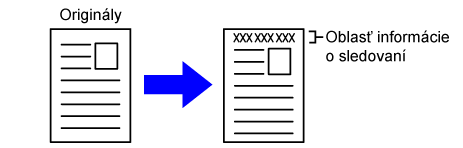
| Položka | Popis |
|---|---|
|
Nastavenie informácie o tlači sledovania |
Nastavte túto možnosť, ak chcete tlačiť informácie o sledovaní.
|
|
Informácie o tlači |
Je možné tlačiť nasledujúce informácie.
|
|
Zvoľte farbu tlače |
Nastavte farbu tlače.
|
|
Pozícia |
Nastavte polohu tlače na každej strane.
|
|
Veľkosť písma |
Nastavte veľkosť znakov, ktoré sa majú vytlačiť.
|
|
Zvoľte úlohu tlače |
Nastavte úlohu na tlač informácií o sledovaní.
|
Pre rôzne udalosti týkajúce sa bezpečnostných funkcií
a nastavení sa vytvárajú a ukladajú protokoly.
Protokoly auditu sa vytvárajú a ukladajú v angličtine. Hodnoty
nastavení, ako sú napríklad názvy súborov zadané z externých zdrojov,
sa však ukladajú tak, ako sú.
Protokoly auditu uložené v internej pamäti môže administrátor
exportovať do počítača ako súbory TSV.
Ako miesto uloženia kontrolných protokolov môžete vybrať buď
internú pamäť, alebo externý server.
"Protokol auditu" sa dá vykonať nasledujúcim spôsobom.
V ponuke "Nastavenia (administrátor)" vyberte položku [Nastavenia systému]
→ [Nastavenie zabezpečenia] → [Protokol auditu]
Vyberte možnosť "Správa zabezpečenia", "Nastavenia Ukladania/Posielania" alebo "Uložiť/zmazať
protokol auditu".
"Nastavenia Ukladania/Posielania" sa dajú vykonať nasledujúcim
spôsobom.
V ponuke "Nastavenia (administrátor)" vyberte položku [Nastavenia systému]
→ [Nastavenie zabezpečenia] → [Protokol auditu]→ [Nastavenia Ukladania/Posielania].
Potom upravte nastavenia na ukladanie a prenos.
"Uložiť/zmazať protokol auditu" sa dá vykonať nasledujúcim spôsobom.
V ponuke "Nastavenia (administrátor)" vyberte položku [Nastavenia systému]
→ [Nastavenie zabezpečenia] → [Protokol auditu]→ [Uložiť/zmazať protokol auditu].
Vyberte možnosť "Uložiť protokol auditu" alebo "Zmazať protokol auditu".
Ak je protokol auditu uložený na externý server, dočasne
sa uloží v oblasti vyrovnávacej pamäte v internej pamäti, kým sa
nevykoná prenos na externý server.
| Názov udalosti | Dátum a čas *1 |
Ovládacie rozhranie *2 |
Prihlasovacie meno |
Výsledok *3 |
Ďalšie informácie |
|---|---|---|---|---|---|
|
Začiatok auditu |
Áno |
N/A |
N/A |
Áno |
Dôvody na spustenie Normálne spustenie: hlavné napájanie zapnuté, panelový softvér stlačený, reštartovanie, časovač, fax, sieť, zásobník na odpadový papier, odstránenie faxového papiera, iné Iné: bezpečnostné vymazanie |
|
Koniec auditu |
Áno |
N/A |
N/A |
Áno |
N/A |
|
Dokončenie úlohy |
Áno |
Áno |
Vlastník úlohy (SYSTÉM) |
Áno |
Názov dokončenej úlohy |
|
Identifikácia úspešná |
Áno |
Áno |
Reťazec zadaný ako vaše prihlasovacie meno |
N/A |
IP adresa zdroja prihlásenia 127.0.0.1 pre ovládací panel |
|
Porucha I&A |
Áno |
Áno |
Reťazec zadaný ako prihlasovacie meno |
N/A |
IP adresa zdroja prihlásenia 127.0.0.1 pre ovládací panel |
|
Pridanie používateľa |
Áno |
Áno |
Používateľ, ktorý vykonal pridanie |
Áno |
Pridané prihlasovacie meno |
|
Ukončené prihlásenie |
Áno |
Áno |
Reťazec zadaný ako vaše prihlasovacie meno |
N/A |
Aktívne ukončenie/ Časový limit |
|
Zmena hesla |
Áno |
Áno |
Používateľ, ktorý vykonal zmenu |
Áno |
Prihlasovacie meno používateľa, ktorého heslo sa zmenilo |
|
Zmena prihlasovacieho mena |
Áno |
Áno |
Používateľ, ktorý vykonal zmenu |
Áno |
Prihlasovacie meno po zmene |
|
Odstránenie používateľa |
Áno |
Áno |
Používateľ, ktorý vykonal odstránenie |
Áno |
Odstránené prihlasovacie meno (VŠETKY, ako boli odstránení všetci používatelia) |
|
Pridanie skupiny právomocí |
Áno |
Áno |
Používateľ, ktorý vykonal pridanie |
Áno |
Pridaný názov skupiny právomocí |
|
Zmena roly |
Áno |
Áno |
Používateľ, ktorý vykonal zmenu |
Áno |
|
|
Zmena nastavenia skupiny |
Áno |
Áno |
Používateľ, ktorý vykonal zmenu |
Áno |
Zmenené nastavenia oprávnenia Meno skupiny |
|
Pridať skupinu obmedzenia |
Áno |
Áno |
Používatelia s ďalšími funkciami |
Áno |
Názov ďalšej skupiny obmedzenia strán |
|
Odstrániť skupinu obmedzenia |
Áno |
Áno |
Používatelia, ktorých funkcie boli odstránené |
Áno |
Názov odstránenej skupiny obmedzenia strán |
|
Zmeniť nastavenie skupiny |
Áno |
Áno |
Používatelia, ktorí zmenili nastavenia |
Áno |
Názov zmenenej skupiny obmedzenia strán |
|
Zmena nastavenia času |
Áno |
Áno |
Používateľ, ktorý vykonal zmenu |
Áno |
N/A |
|
Zmena nastavenia |
Áno |
Áno |
Používateľ, ktorý vykonal zmenu ("podľa zásad" pri použití zásad AD) |
Áno |
|
|
Obnovenie firmvéru |
Áno |
N/A |
N/A |
Áno |
|
|
Odmietnutie vykonania |
Áno |
N/A |
N/A |
Áno |
Odlišný názov firmvéru alebo vloženej aplikácie OSA |
|
Zlyhanie komunikácie TLS, IPsec |
Áno |
N/A |
Používatelia, ktorí komunikujú |
N/A |
|
|
Modifikácia adresára |
Áno |
Áno |
Používateľ, ktorý vykonal aktualizáciu |
Áno |
|
|
Aktualizácia firmvéru |
Áno |
Áno |
Používateľ, ktorý vykonal aktualizáciu |
Áno |
|
|
Zistenie neoprávneného |
Áno |
N/A |
N/A |
Áno |
|
|
Uvoľnenie zamietnutej adresy |
Áno |
Áno |
Používatelia, ktorí boli uvoľnení |
Áno |
Uvoľnená IP adresa |
|
Vyvolanie aplikácie EAM |
Áno |
N/A |
N/A |
Áno |
Spustenie aplikácie externých kont aplikácie Sharp OSA Ďalšie informácie: IP adresa a názov aplikácie servera externých kont aplikácie Sharp OSA |
|
Skúšobná verzia CSRF |
Áno |
Net |
N/A |
N/A |
Napadnutie IP adresy |
|
Aktivácia vložených aplikácií OSA |
Áno |
Áno (neplatí pre aktualizácie firmvéru) |
Používatelia, ktorí funkciu aktivovali (predvolený administrátor pre inštaláciu a aktualizáciu cez portál aplikácií, systém na aktualizáciu firmvéru) pre inštaláciu a aktualizáciu z portálu aplikácií, "systém" na aktualizáciu firmvéru) |
Áno |
|
|
Odoslanie externého cieľa |
Áno |
Áno |
Používatelia, ktorí vykonali odoslanie |
Áno |
E-mailová adresa cieľa/IP adresa/cesta priečinka SMB |
|
Tlač z webu (Web Push Print) |
Áno |
Áno |
Používatelia funkcie |
Áno |
IP adresa, z ktorej bol súbor prevzatý |
|
Zmena nastavenia služby |
Áno |
Áno |
Používatelia, ktorí zmenili nastavenia |
Áno |
Zmenené nastavenia a ich hodnoty |
|
Prepnutie na režim služby |
Áno |
Áno |
Služba |
Áno |
N/A |
|
Spustenie v režime služby |
Áno |
Áno |
Služba |
Áno |
Zmenené hodnoty nastavení |
|
Overenie používateľa externého |
Áno |
Áno |
Reťazec zadaný ako vaše prihlasovacie meno |
Áno |
N/A |
|
Plánované zisťovanie vírusov |
Áno |
N/A |
N/A |
Úspech/ zlyhanie |
V prípade zlyhania, príčina
|
|
Zisťovanie vírusov na |
Áno |
Ovládacie rozhranie/web |
Používatelia, ktorí požiadali o vykonanie zisťovania |
Úspech/ zlyhanie |
V prípade zlyhania, príčina
|
|
Zisťovanie vírusov |
Áno |
N/A |
N/A |
Vždy "Úspech" |
Jedna z nasledujúcich možností
Identifikačný názov údajov (názov súboru a podobne, ak sa dá získať. Nepoužíva sa, ak sa nedá získať.) Identifikačný názov vírusu |
|
Automatická aktualizácia vzoru |
Áno |
N/A |
N/A |
Úspech/ zlyhanie |
V prípade zlyhania, príčina
|
|
Aktualizácia vzoru na |
Áno |
Ovládacie rozhranie/web |
Používatelia, ktorí požiadali o implementáciu aktualizácie |
Úspech/ zlyhanie |
V prípade zlyhania, príčina
|
|
Zmena nastavenia |
Áno |
Áno |
Používatelia, ktorí zmenili hodnoty nastavení |
Úspech/ zlyhanie |
Položky a hodnoty nastavení pre webovú stránku (Nastavenie vyhľadávania vírusov) |
*1 Dátum a čas výskytu udalosti je zobrazený v rozšírenom formáte ISO 8601.
*2 Ako ovládacie rozhranie sa zobrazuje ovládacie rozhranie, Web alebo sNet. Ak je to v tabuľke uvedené ako "N/A", bude to zapísané ako "N/A".
*3 Výsledok udalosti sa zobrazí buď ako Úspech, alebo ako Zlyhanie.
Naimportujte certifikát/súkromný kľúč.
Exportujte certifikát/súkromný kľúč.
Zobrazuje stav certifikátu.
Zadajte názov, ktorý bude použitý.
Zadajte názov organizácie.
Zadajte názov jednotky v rámci organizácie.
Zadajte mesto alebo lokalitu.
Zadajte štát alebo provinciu.
Zadajte kód krajiny.
Zadajte e-mailovú adresu odosielateľa.
Zadajte počiatočný dátum a čas certifikátu.
Zadajte dátum uplynutia platnosti certifikátu.
Zadajte informácie o certifikáte.
Nainštalujte certifikát.
Zobrazuje stav certifikátu.
Zadajte názov, ktorý bude použitý.
Zadajte názov organizácie.
Zadajte názov jednotky v rámci organizácie.
Zadajte mesto alebo lokalitu.
Zadajte štát alebo provinciu.
Zadajte Alternatívny názov predmetu (SAN).
Zadajte kód krajiny.
Zadajte e-mailovú adresu odosielateľa.
Zadajte počiatočný dátum a čas certifikátu.
Zadajte dátum uplynutia platnosti certifikátu.
Zadajte informácie o certifikáte.
Naimportujte certifikát.
Zobrazuje stav certifikátu.
Version 06a / bp70c65_usr_06a_sk